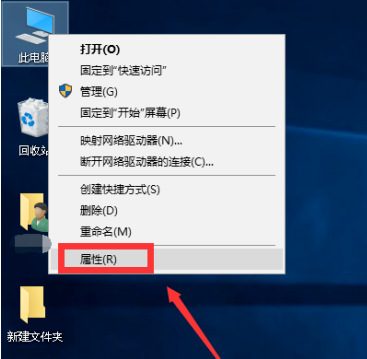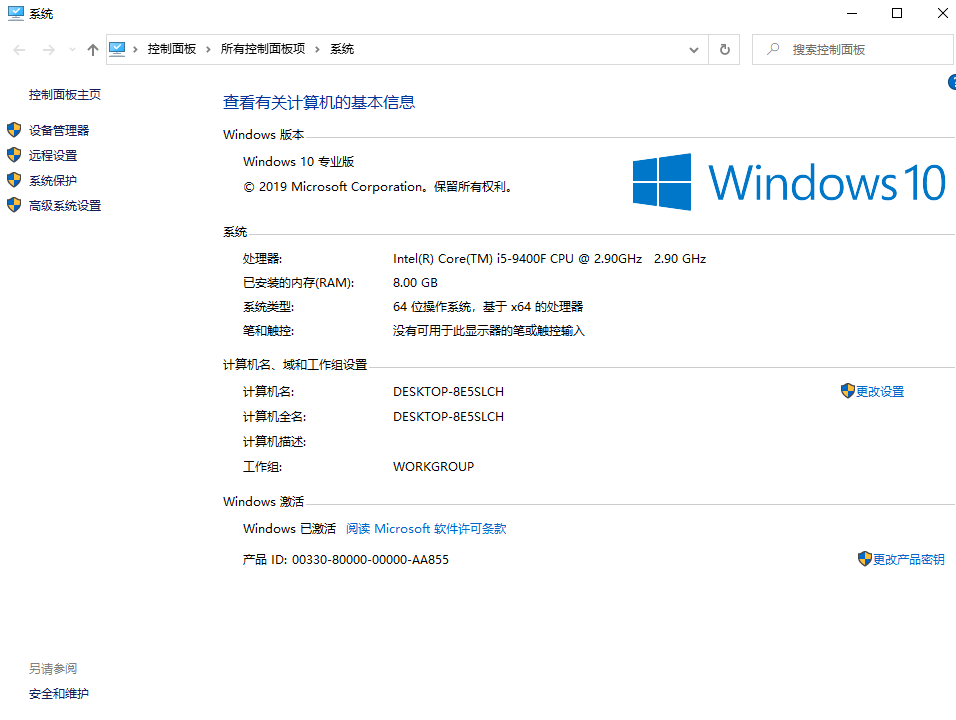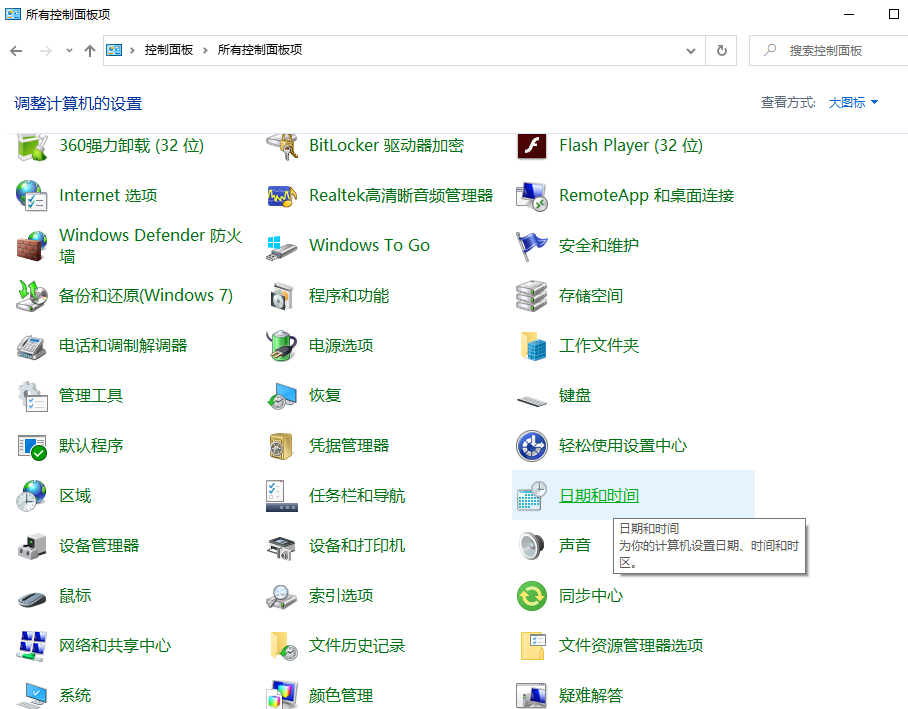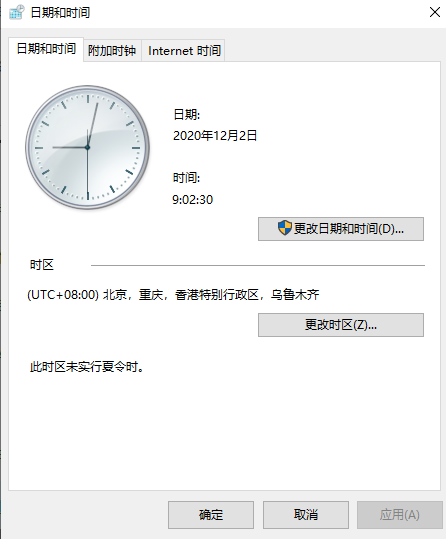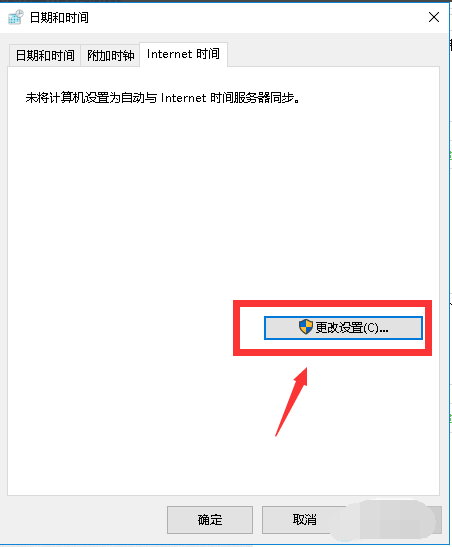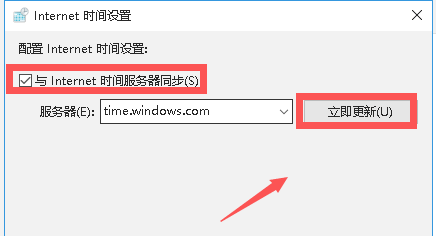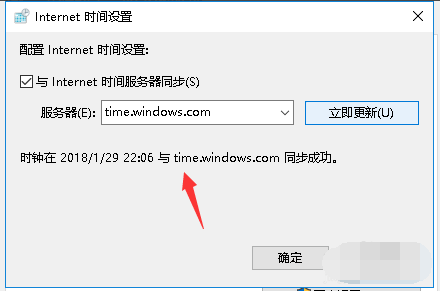win10 系统时间总是自动不对了如何处理
win10系统是windows系列目前最新的一个操作系统,很多小伙伴对它的操作还不熟悉。有时候不知道win10系统时间总是自动不对了,如何处理。今天小编就教下大家win10 系统时间不准的解决方法,大家可以参考这个教程调整自己系统时间。
具体步骤如下:
2、在属性界面点击左侧的控制面板主页,如下图所示
3、在控制面板界面点击日期和时间进入,如下图所示。
4、在日期和时间选项卡,选择Internet时间选项卡,如下图所示
5、在internet时间选项卡点击更改设置按钮,如下图所示
6、下面我们勾选与internet时间服务器同步,然后点击立即更新按钮,如下图所示
7、同步成功,以后系统将自动同步,时间就会准确的了。如下图所示
以上便是win10 系统时间总是自动不对了的解决方法,希望能帮到各位。
热门教程
Win10视频不显示缩略图怎么办?
2笔记本Win7系统屏幕变小两侧有黑边怎么解决?
3Win7旗舰版COM Surrogate已经停止工作如何解决?
4Win11安卓子系统安装失败
5Win10如何强制删除流氓软件?Win10电脑流氓软件怎么彻底清除?
6Win7电脑字体怎么改回默认字体?Win7改回默认字体方法?
7Windows11打印机驱动怎么安装?Windows11打印机驱动安装方法分享
8如何在Win11正式版中创建虚拟桌面?Win11正式版创建虚拟桌面的方法
9Win11开始菜单怎么样设置在左下角?Win11开始菜单移至左下角步骤
10Win11怎么打开注册表 Win11系统注册表的打开方法介绍
装机必备 更多+
重装教程
大家都在看
电脑教程专题 更多+